Facebookでプロファイル名を変更することは、何が許可され、何が許可されていないかを知っていればそれほど難しくありません。
あなたが従う必要のあるいくつかの名前の基準、プロセスの特定のすべきこととすべきでないこと、そしてあなたがすべきいくつかのFAQがあります。これに立ち向かうことは、Facebookのプロフィール名とそれについて知る必要のある他のすべてを変更するための究極のガイドになるでしょう。
Facebookプロファイル名の基準とガイドライン
保持できない特定の名前と、名前に追加できない文字や記号があります。Facebookの命名ガイドラインは次のとおりです。
- あなたの名前は単一の言語でなければなりません。異なる言語の文字を使用することはできません。
- あなたの名前には、博士のような個人的、職業的、または宗教的な称号を付けることはできません。
- 名前に記号、数字、通常とは異なる大文字、繰り返し文字、句読点を含めることはできません。
- あなたの名前は、ランダムな単語やフレーズではなく、名前である必要があります
- あなたの名前に、虐待的、攻撃的、または示唆的な言葉を含めることはできません
Facebookは、プロフィールに記載されている名前は、運転免許証のようにIDカードに記載されている名前である必要があると述べています。Facebookには、あなたが誰であるかを示す有効な証拠として受け入れるIDカードのリストがあります。助けが必要だと感じたら、一度それを通り抜けてください。ただし、国が発行したIDはどれでも問題ありません。
Facebookプロファイルの名は、ニックネーム、またはMichaelではなくMikeのような本名の短いバージョンにすることができます。
Facebookのプロフィールは個人向けです。Facebookには、企業、さらにはアスリートやスター向けのページがあります。プロファイル名はあなたの名前になっています。
最後に、誰かになりすまそうとしないでください。自分が誰であるか、またはアカウントが制限されたり、さらに悪いことに禁止されたりするリスクを冒しているだけです。
WebブラウザでFacebookプロファイル名を変更する方法
コンピューターのWebブラウザーでFacebookアカウントのプロファイル名を変更する手順は次のとおりです。
【設定の手順】
1. Facebookアカウントを開き、まだサインインしていない場合はサインインします。メニューアイコンをクリックし、[設定とプライバシー]> [設定]オプションを選択します。
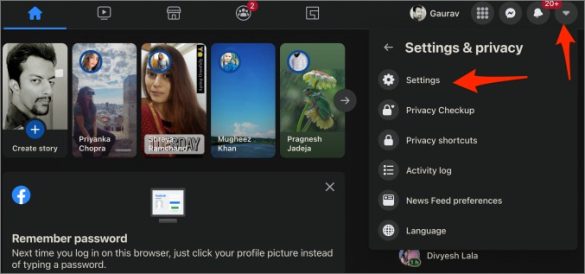
2.左側のサイドバーの[一般設定]で、表示されている現在の名前の横にある[編集]ボタンをクリックします。
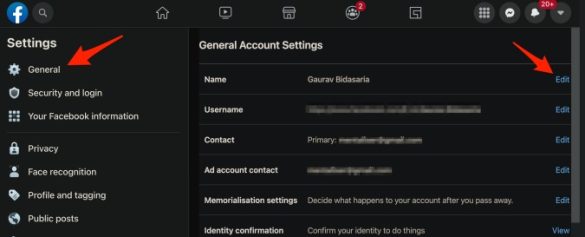
3.これで、名前と名前を変更または更新できますが、オプションのミドルネームを追加することもできます。人気のニックネームはありますか?ニックネームを追加するには、下の[他の名前を追加]をクリックしてください。
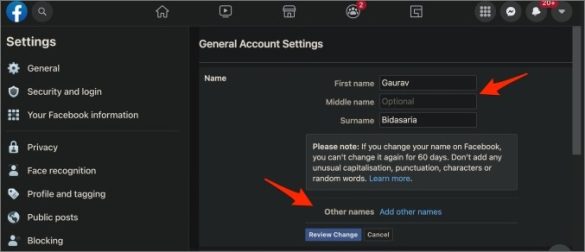
4.完了したら、[変更の確認]ボタンをクリックします。2つの異なるスタイルから選択できます。ファーストネームファーストネームまたはラストネームファースト。
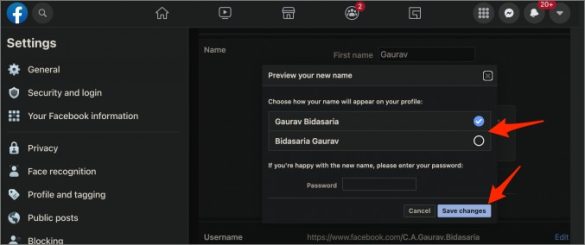
5.完了したら、[変更を保存]をクリックし、確認のためにパスワードを入力します。
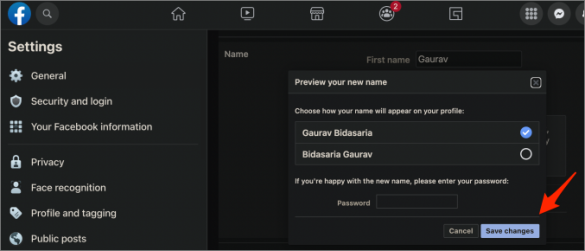
そして、これで完了です。
AndroidでFacebookのプロフィール名を変更する方法
AndroidフォンでFacebookの名前を更新する方法を見てから、iOSについて説明します。
【設定の手順】
1. Facebookアプリを開き、メニューの下で、[設定とプライバシー]> [設定]> [個人情報とアカウント情報]に移動します。
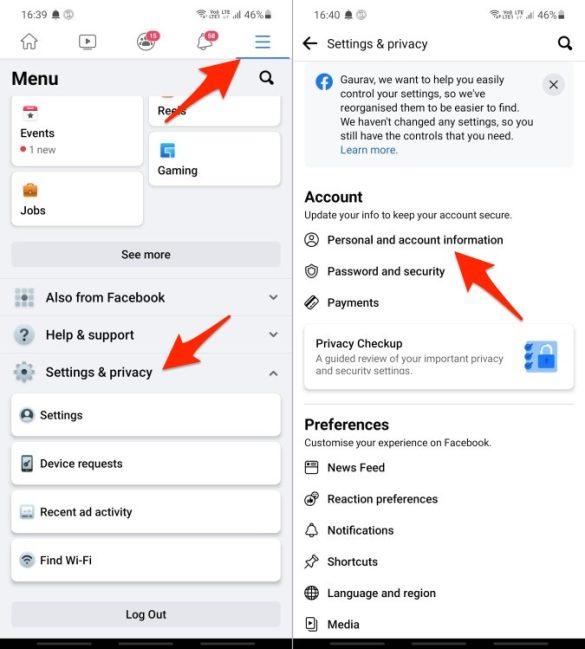
2.自分の名前をタップしてから、知りたい新しい名前を入力します。オプションのミドルネームを選択し、最後に他の名前を選択することもできます。完了したら、[変更の確認]をタップします。
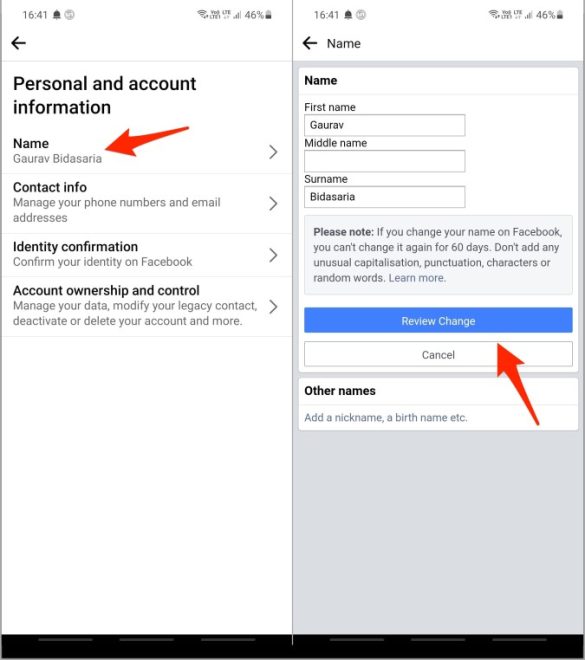
3.次の画面で、すべてが正しいかどうかを確認し、パスワードを入力してFacebookプロファイル名を更新しようとしているのが自分だけであることを確認し、 [保存]をタップします。
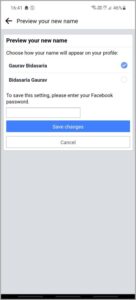
ヒント:設定をいじっている間、Facebookアカウントをより安全にするためのいくつかの良いヒントがあります。
iOSでFacebookプロファイル名を変更する方法
最後に、iOSについて説明します。iPhoneとiPadのプロセスがどのようになるか見てみましょう。
【設定の手順】
1.下部のバーにあるメニューアイコンをタップし、[設定とプライバシー]の下の[設定]を選択します。次の画面で[個人情報とアカウント情報]を選択します。
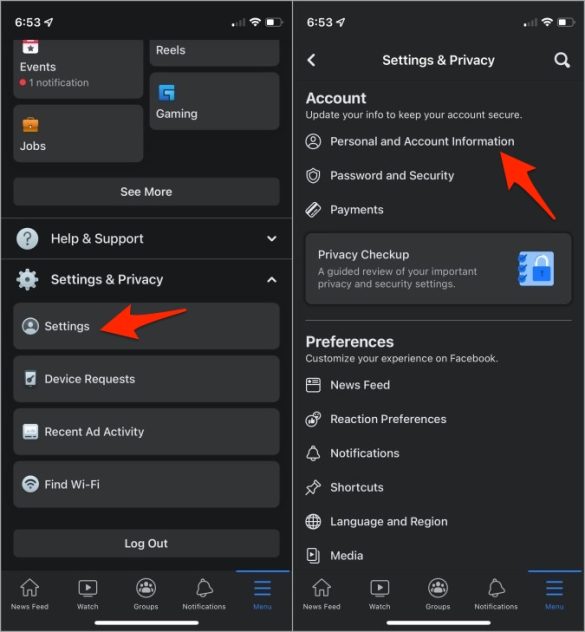
2.上部に表示されるはずの名前をタップしてから、名前と名前を編集します。ミドルネームがある場合は、ミドルネームを追加/編集することもできます。下部に、上記で説明した他の名前を追加するオプションがあります。完了したら、[変更の確認]をタップします。
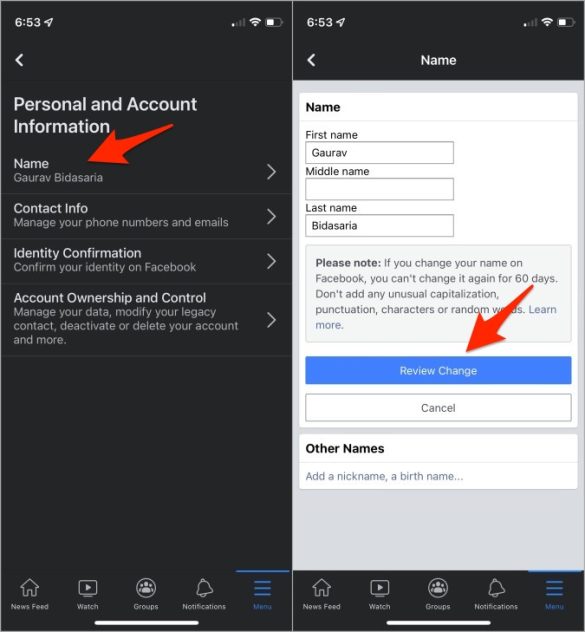
3.次の画面で、名前が正しく表示されるかどうかをプレビューして確認し、確認のためにパスワードを入力します。次に、[変更を保存]をタップします。
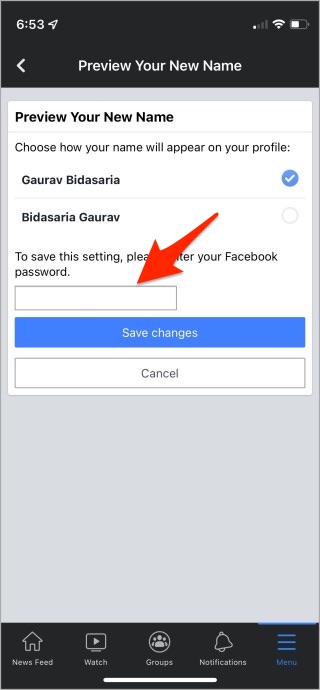
よくある質問
名前を変更できないのはなぜですか?
いくつかの理由が考えられます。1つは、過去60日間にすでに名前を変更したことです。もう1つは、名前を頻繁に更新しているために危険信号が発生している可能性があります。最後に、あなたの名前が上記で説明したFacebookの名前の基準に違反しているか、Facebookの名前がIDカードの名前と一致していない可能性があります。
発音ガイドとは何ですか?名前に追加する方法は?
発音ガイドは、新しい友達や訪問者があなたの名前を正しく発音するのに役立つあなたの名前の録音です。名前に発音ガイドを追加するには、 [プロファイル]> [バージョン情報]> [詳細]に移動し、[名前の発音]の下にある[名前の発音を追加]をクリックします。Facebookは、AIとテキスト読み上げを使用して、いくつかの発音を提案します。[再生]ボタンをクリックして1つを選択し、最後に[保存]ボタンをクリックします。
名前とユーザー名の違いは何ですか?
Facebookの名前がプロフィールに表示されます。多くの場合、ユーザーがプロフィール写真の下に表示するのは、あなたの正式な名前または名です。Facebookのユーザー名は、ブラウザのアドレスバーのURLに表示されます。何でもかまいませんが、名前のバリエーションにすることをお勧めします。Facebookには同じ名前の人が2人以上存在できますが、ユーザー名は一意です。
名前の変更が有効になるまでどのくらいかかりますか?
最大24時間かかる場合がありますが、まれにそれ以上かかる場合があります。通常、それはそれよりはるかに少ないです。
まとめ:Facebook名を変更する
Facebookで名前を変更するのは簡単です。物議を醸しているソーシャルメディアの巨人は最近、多くの眉をひそめたネーミングポリシーを更新しました。「本名」ポリシーは、多くの人々を脆弱なままにしますが、同時に、彼らの言葉や行動に責任を負わせます。これが良い動きであるかどうかにかかわらず、時間だけがわかります。それまでは、プロファイルの詳細が正しく更新されていることを確認してください。経験に満足していませんか?Facebookアカウントを今すぐ削除または非アクティブ化する方法と、その違いについて説明します。
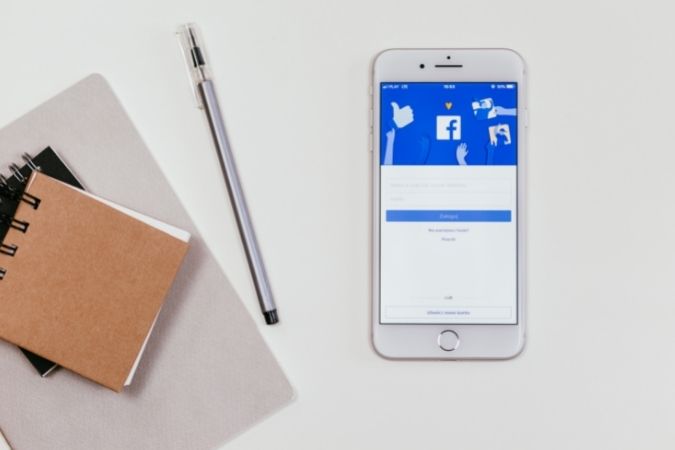





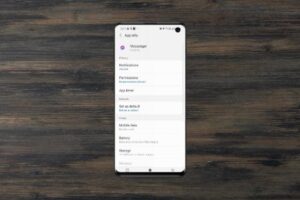








コメントを残す